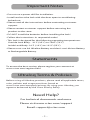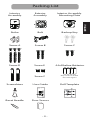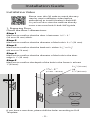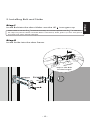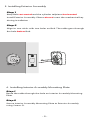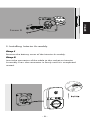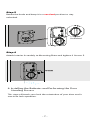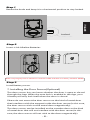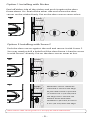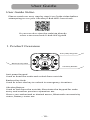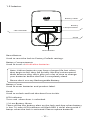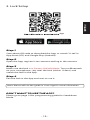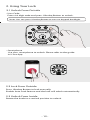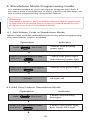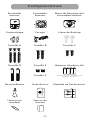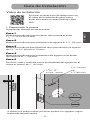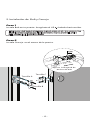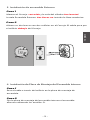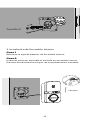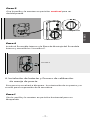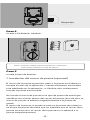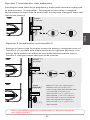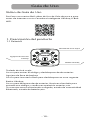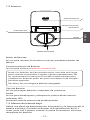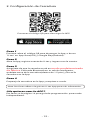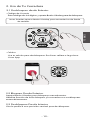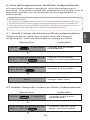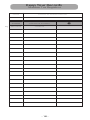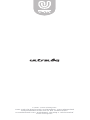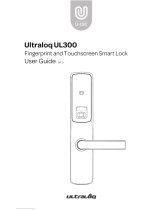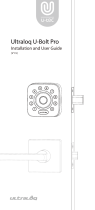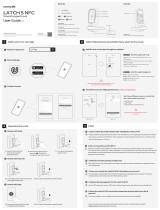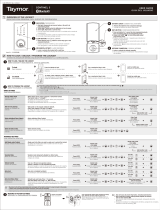U-tec U-tec B086DR2CZX Ultraloq U-Bolt WiFi Smart Lock Guía del usuario
- Tipo
- Guía del usuario
Este manual también es adecuado para
El U-tec U-tec B086DR2CZX Ultraloq U-Bolt WiFi Smart Lock es una cerradura inteligente que te permite controlar el acceso a tu hogar sin necesidad de llaves. Cuenta con un teclado anti-espía, un botón Ultraloq para bloquear y desbloquear la puerta, y una aplicación móvil para controlar la cerradura desde cualquier lugar. También tiene una función de bloqueo automático que bloquea la puerta automáticamente después de un tiempo determinado.
El U-tec U-tec B086DR2CZX Ultraloq U-Bolt WiFi Smart Lock es una cerradura inteligente que te permite controlar el acceso a tu hogar sin necesidad de llaves. Cuenta con un teclado anti-espía, un botón Ultraloq para bloquear y desbloquear la puerta, y una aplicación móvil para controlar la cerradura desde cualquier lugar. También tiene una función de bloqueo automático que bloquea la puerta automáticamente después de un tiempo determinado.






































-
 1
1
-
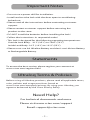 2
2
-
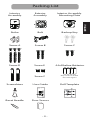 3
3
-
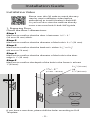 4
4
-
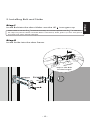 5
5
-
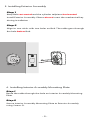 6
6
-
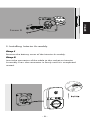 7
7
-
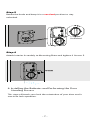 8
8
-
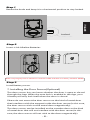 9
9
-
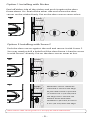 10
10
-
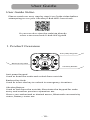 11
11
-
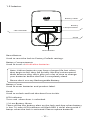 12
12
-
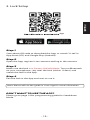 13
13
-
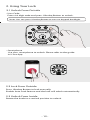 14
14
-
 15
15
-
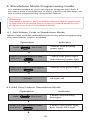 16
16
-
 17
17
-
 18
18
-
 19
19
-
 20
20
-
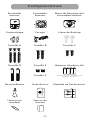 21
21
-
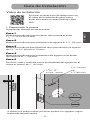 22
22
-
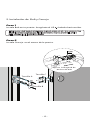 23
23
-
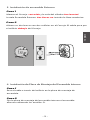 24
24
-
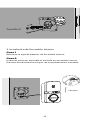 25
25
-
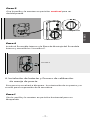 26
26
-
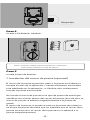 27
27
-
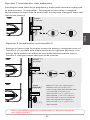 28
28
-
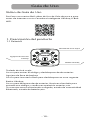 29
29
-
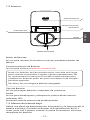 30
30
-
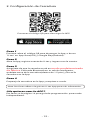 31
31
-
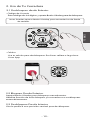 32
32
-
 33
33
-
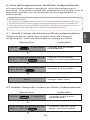 34
34
-
 35
35
-
 36
36
-
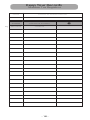 37
37
-
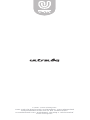 38
38
U-tec U-tec B086DR2CZX Ultraloq U-Bolt WiFi Smart Lock Guía del usuario
- Tipo
- Guía del usuario
- Este manual también es adecuado para
El U-tec U-tec B086DR2CZX Ultraloq U-Bolt WiFi Smart Lock es una cerradura inteligente que te permite controlar el acceso a tu hogar sin necesidad de llaves. Cuenta con un teclado anti-espía, un botón Ultraloq para bloquear y desbloquear la puerta, y una aplicación móvil para controlar la cerradura desde cualquier lugar. También tiene una función de bloqueo automático que bloquea la puerta automáticamente después de un tiempo determinado.
En otros idiomas
Documentos relacionados
Otros documentos
-
 Ultraloq U-BOLT-PRO-B-UB01 Guía de instalación
Ultraloq U-BOLT-PRO-B-UB01 Guía de instalación
-
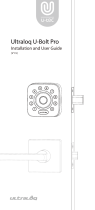 Ultraloq Smart Lock U-Bolt Pro Manual de usuario
Ultraloq Smart Lock U-Bolt Pro Manual de usuario
-
Ultraloq LATCH 5 Guía del usuario
-
Ultraloq LATCH 5 Guía del usuario
-
 Ultraloq Ultraloq UL3 BT Manual de usuario
Ultraloq Ultraloq UL3 BT Manual de usuario
-
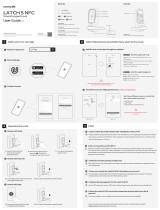 Ultraloq LATCH 5 NFC Guía del usuario
Ultraloq LATCH 5 NFC Guía del usuario
-
Eufy T8520 Manual de usuario
-
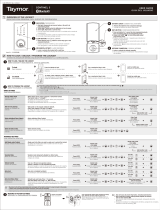 Taymor 33-D5030BL Digital Lockset Guía del usuario
Taymor 33-D5030BL Digital Lockset Guía del usuario